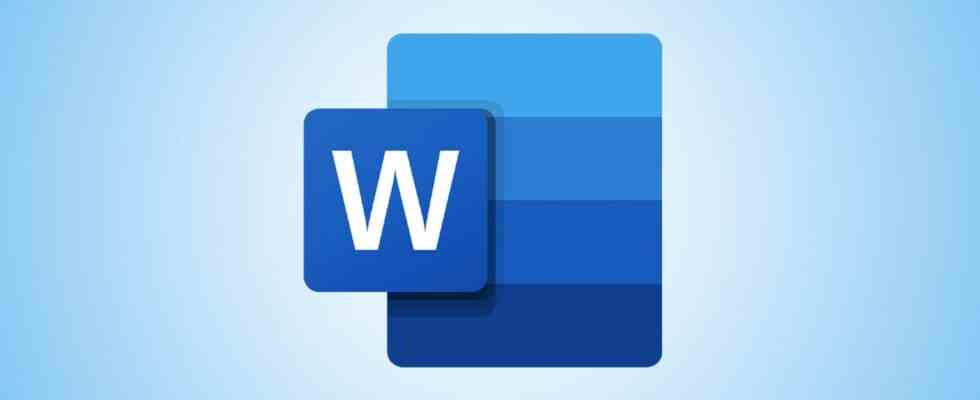Puede formatear automáticamente una fracción común usando Autocorrección, o abrir Símbolos o Visor de caracteres para elegir una fracción para insertar. La herramienta Ecuación en Word también te permitirá elegir un estilo de fracción e ingresar numeradores y denominadores específicos.
Si está creando un trabajo escolar, un informe financiero u otro documento en el que necesite una fracción, es fácil escribir uno en un documento de Microsoft Word. De hecho, tiene algunas opciones para insertar fracciones en Word, incluido el uso de Autocorrección y la inserción de símbolos y ecuaciones.
escribir una fracción usando autocorrección
Microsoft Word tanto en Windows como en Mac te ofrece la opción de cambiar automáticamente las fracciones comunes a sus símbolos como un medio y un cuarto. Una vez que habilite la opción de Autocorrección, simplemente escriba los números con una barra inclinada entre ellos y verá la conversión de fracción.
ventanas
En Windows, abra Word y seleccione Archivo > Opciones. Elija «Revisión» a la izquierda y haga clic en «Opciones de autocorrección» a la derecha.

Seleccione la pestaña Autoformato mientras escribe y marque la casilla Fracciones con carácter de fracción. También puede ver un ejemplo de cómo se verá la transformación.

Mac
Para habilitar Autocorrección en una computadora Mac, abra Word y seleccione Word > Preferencias en la barra de menú. Luego, elige «Autocorrección».

Seleccione la pestaña Autoformato mientras escribe y marque la casilla Fracciones con carácter de fracción. Al igual que en Windows, también puede ver un ejemplo de la fracción convertida.

Una vez que habilite la función de Autocorrección para fracciones, puede escribir algo como 1/2 y hacer que cambie a un símbolo de fracción automáticamente.
Insertar una fracción usando símbolos
Debido a que la función de Autocorrección anterior solo funciona para fracciones comunes, puede usar los símbolos en Word en Windows o los caracteres especiales en Mac para fracciones menos comunes como dos tercios o tres quintos.
ventanas
En una computadora con Windows, coloque el cursor donde desea la fracción en su documento de Word y vaya a la pestaña Insertar. Abra el menú desplegable Símbolos y seleccione «Más símbolos».

En la ventana Símbolo, vaya a la pestaña Símbolos y elija «Formas numéricas» en la lista desplegable Subconjunto. Luego verá varias fracciones poco comunes en la sección de abajo.

Haga doble clic en la fracción o selecciónela y haga clic en «Insertar» para colocarla en su documento. Haga clic en «Cerrar» para cerrar la ventana Símbolo cuando termine.

RELACIONADO: Cómo insertar símbolos musicales en un documento de Word
Mac
Los símbolos de Word en Mac no incluyen actualmente la opción Formas numéricas. Pero puede usar el visor de caracteres o el teclado emoji en Mac para insertar fracciones poco comunes fácilmente.
Presione Comando+Control+Espacio, use la tecla del globo terráqueo en su teclado o seleccione Editar > Emoji y símbolos en la barra de menú para abrir el visor.

Ingrese «Fracción» en el cuadro de búsqueda en la parte superior de la ventana emergente. A continuación, verá muchas fracciones para elegir.

Haga clic en el que desea colocar en la posición del cursor o arrastre la fracción a su documento de Word donde lo desee.

Hacer una fracción con una ecuación
Si ni las opciones de Autocorrección ni los símbolos y caracteres tienen la fracción que necesita, puede insertar una ecuación. Esta función funciona igual en Word en Windows y Mac.
RELACIONADO: Cómo numerar o etiquetar ecuaciones en Microsoft Word
Dirígete a la pestaña Insertar y selecciona «Ecuación» en la sección Símbolos de la cinta. Haga clic en el botón o elija «Insertar nueva ecuación» en el menú desplegable.

Cuando se muestre el editor de ecuaciones en su documento, seleccione la pestaña Ecuación que aparece con él. Abra el cuadro desplegable Fracción y elija un estilo en la parte superior de las cuatro opciones.

Después de que aparezca el estilo de fracción en el editor de ecuaciones, seleccione cada cuadrado para ingresar el numerador y el denominador que necesita.

Luego puede usar la flecha en el lado derecho del editor de ecuaciones para cambiar su alineación en el documento o moverlo en línea con su texto.

Insertar fracciones en Microsoft Word es fácil una vez que conoce los tres métodos anteriores. Para obtener más información, vea cómo formatear texto en superíndice o subíndice en Word.